
Obsah:
- Autor John Day [email protected].
- Public 2024-01-30 08:19.
- Naposledy změněno 2025-01-23 14:38.

Publikoval 20200803 John E. Nelson [email protected]
Dokumentární kamery, které se mají používat při online schůzkách, stojí od online prodejců 60 až 150 USD. S náhlou transformací související s COVID-19 z osobního učení na vzdálené učení přes internet přišla vysoká poptávka po kamerách s dokumenty. Tyto kamery umožňují studentovi nebo spolupracovníkovi předvést svou práci během třídy nebo obchodního jednání. Vysoké náklady brání širokému použití v K-12 a poptávka po dokumentových kamerách převyšovala nabídku i pro vysoké školy a univerzity. Dokumentární kamery jsou nedílnou součástí cPLTL (cyber Peer-Led Team Learning cpltl.iupui.edu).
Musím uznat, že inspiraci pro tento projekt poskytl kanál DIY Perks YouTube www.youtube.com/watch?v=C8pFkhkTvqo, kde Matt ukazuje, jak používat staré kamery pro notebooky jako monitory zabezpečení.
Věřím, že dokumentární kamery by byly dobrým projektem pro skupinu tvůrců. Přes víkend lze pro místní školu vyrobit desítky dokumentárních kamerových systémů za nízkou cenu.
Krok 1: Modul kamery
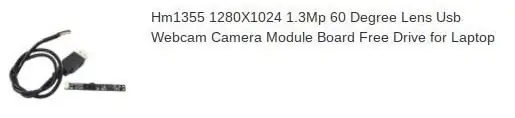
Ukážu vám, jak vybudovat pod 10 $ dokumentový kamerový systém. Skutečná USB kamera stojí 4 $ a lze ji zakoupit hromadně na AliExpress. Upozornění, pokud kupujete jeden nebo dva, náklady na poštovné mohou přesáhnout náklady na fotoaparát. Je lepší provést hromadný nákup řekněme 100 kamer a zaplatit leteckou dopravu za rychlejší dodání. Pokud si objednáte také poštovní adresu na univerzitě nebo ve škole, balíček může projít celním řízením o něco rychleji. Jediný malý balíček směřující na adresu bydliště může v amerických celnících strádat týdny, než jej projdou.
Fotoaparát, který jsem si vybral, je náhradou za 1,3 Mpx kameru pro notebook s rozlišením 1280 x 1024 a USB klíčem. Model, který jsem si vybral, je dodáván s předem zapojeným 12palcovým kabelem USB. Používal jsem to s počítači PC, Linux a Mac. Stále se snažím zjistit, jak oslovit fotoaparát z Chromebooku. V ideálním případě může software pro videokonference představovat rozdělenou obrazovku nebo obraz v obraze, takže spolu s dokumentem lze zobrazit tvář člověka.
Vzhledem k tomu, že kabel USB je dlouhý pouze 12 palců, je třeba zvážit prodloužení kabelu obětováním delšího náhradního kabelu USB nebo by mohla být vložena délka kabelu Ethernet pomocí jednoho krouceného páru pro signální vedení, jednoho páru pro kladný a jednoho páru pro zápornou nabídku. Bylo by třeba pájet kabely dohromady a zmenšit izolaci. Můj kamerový modul se řídil standardní barvou zapojení USB. Matt na DIY Perks ukazuje, jak identifikovat kabeláž na starém kamerovém modulu. Pokud si koupíte nový, dodaný kabel USB lze snadno identifikovat trasováním vodičů do konektoru USB, všechny se standardním vývodem. Ne všechny desky kamer mohou dodržovat přijatý standard barevného kódu. Nedíval jsem se, ale možná lze zakoupit předem zapojený kabel USB se správným vývodem pro připojení k desce fotoaparátu.
Krok 2: Rameno podpory kamery a deska pro zápis

Základnu jsem postavil z kusu náhradních polic (11,5”x 14”). Tři gumové nožičky jsou umístěny na základně, jedna v blízkosti paže a dvě na druhém konci, kde při psaní přirozeně spočívá vaše ruka. Rameno kamery je vyrobeno ze čtyř kusů ½”x ¼” x 9 “dřevěných pásů, které jsou k dostání v obchodech s domácími potřebami nebo dřevařskými dvory, nebo jsou řezány z větších zásob, pokud máte stolní pilu. Na obou koncích jsou vyvrtány otvory (pro přesnost je nejlepší použít upínací přípravek a vrtací lis), aby bylo možné použít 1 ½”šroub č. 8 s křídlovou maticí 32 závitů na palec. Mezi kusy dřeva je umístěna podložka s vnějšími zuby, která zajišťuje tření a drží paži na místě.
Rameno je drženo k základně pomocí bloku ½”x 1” a 1 ½”. Blok je přidržován k základně zespodu pomocí dvou šroubů do sádrokartonu. Všechny otvory jsou předvrtány, aby se zabránilo rozštěpení, a šrouby do sádrokartonu jsou zapuštěny, aby základna nepoškrábala stůl, na kterém je umístěna. Rozhodl jsem se použít trochu univerzálního (gorilského) lepidla na bloky a základní šrouby, aby se posílilo spojení a snad se zabránilo štěpení dřeva.
Krok 3: Plášť modulu kamery

Plášť kamerového modulu byl vyřezán do tvaru T z březové překližky o tloušťce 3/16”. Pro kameru byl vyvrtán otvor a modul byl za horka nalepen na místo a vložen s vložkami mezi horní a spodní kusy překližky. Pokud máte laserovou řezačku, můžete dosáhnout lepšího přizpůsobení a dokončení než moje rychlé ruční řezání.. Pokud máte 3D tiskárnu, doporučuji vytisknout pouzdro, aby bylo připevnění k paži pohodlnější a aby byla chráněna deska kamery. Do 3D tištěného pouzdra lze také začlenit vedení kabelů a odlehčení tahu. Pamatujte, že modul kamery je určen pro notebook a dlouhá strana desky odpovídá horizontále. Pokud se změní orientace fotoaparátu, budete muset obraz v softwaru otočit a tuto funkci nemusí podporovat veškerý software pro videokonference.
Krok 4: Volitelné LED světlo


Rovněž předvádím LED pásek připevněný k paži pro osvětlení psací plochy. Tento LED pásek je standardní měkký bílý 12voltový stejnosměrný pásek s LED diodami umístěnými v 1,5palcových intervalech, které lze zkrátit na délku. LED diody mohou být skryty pod dřevěným pásem namontovaným na horizontálním rameni. LED pásek není potřeba. Stejně dobře funguje stolní lampa umístěná poblíž kamery na dokumenty.
Krok 5: Jak to funguje?
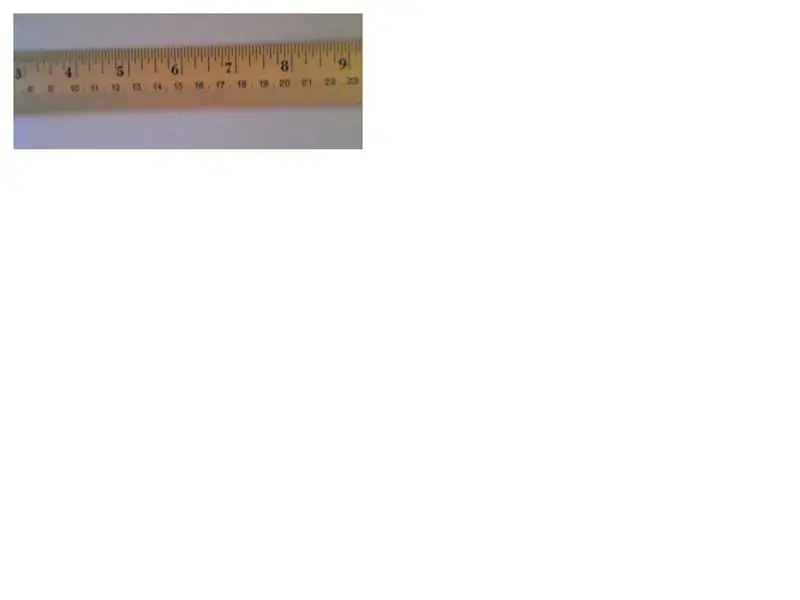

Nakonec předvádím používanou kameru.
Video bylo zachyceno z kamery na dokumenty, oříznuto a oříznuto, aby se zmenšila velikost souboru. Instructables vyžaduje, abyste video nahráli na YouTube a poté poskytli odkaz. Předpokládám, že nechtějí hostit spoustu videí. Naštěstí je odkaz trvanlivý.
Je ukázáno pravítko, které dává představu o rozlišení fotoaparátu.
Doporučuje:
Kamerová dokumentární kamera pro videokonference za 5 $: 4 kroky (s obrázky)

Kamera pro přenos dokumentů pro videokonference ve výši 5 $: Publikoval 20200811 od Johna E. Nelsona [email protected] Nedávno jsem publikoval instruktážní dokument, který ukazuje použití modulu kamery pro notebook k výrobě stolní kamery pro videokonference. www.instructables.com/id/A-Sub-10-MetaPrax-Documen
Automatická videokonference pro babičku s Raspberry Pi: 9 kroků (s obrázky)

Automatická videokonference pro babičku s Raspberry Pi: Mám strach o svou 90letou babičku, protože i když by měla zůstat doma během epidemie COVID, neustále se dostává ven, dělá " zásadní " věci na ulici, jako je nákup losů, povídání si se sousedy. Já
Lowcost 3d Fpv kamera pro Android: 7 kroků (s obrázky)

Lowcost 3d Fpv Camera pro Android: FPV je docela skvělá věc. A ve 3D by to bylo ještě lepší. Třetí dimenze na velké vzdálenosti nedává příliš smysl, ale pro vnitřní mikro kvadrokoptéru je to perfektní. Tak jsem se podíval na trh. Ale kamery, které jsem našel, byly také on
Kamera pro noční vidění: 16 kroků (s obrázky)

Kamera pro noční vidění: Podobně jako Light of Eärendil navádí Froda na tmavá místa, stejně tak bude vaším naváděcím majákem vaše domácí kamera pro noční vidění. Ať už jste venku v kempu s přáteli, zachycujete ten nepolapitelný pohled na skandinávského trolla, nebo na
Cinematic Sign pro videokonference: 7 kroků

Cinematic Sign pro videokonference: Tento návod vás naučí, jak vytvořit znamení, které se zapne, když jste na telekonferenci, aby ostatní věděli, že vás nebudou rušit
